Opsi pengembang (Developer options) sebuah fitur yang tersedia pada sistem operasi Android. Fitur ini dirancang khusus bagi pengembang aplikasi, memberikan akses ke berbagai pengaturan dan fungsi yang lebih canggih dibandingkan pengaturan standar pengguna.
Sebelum kita lanjut ke cara mengaktifkan opsi pengembang di hp Android, berikut ini beberapa fitur yang perlu kalian ketahui :
- Debugging USB: Opsi ini memungkinkan pengembang untuk menghubungkan perangkat android ke komputer dan menjalankan perintah debug melalui ADB (Android Debug Bridge), yang sangat berguna saat menguji dan memperbaiki aplikasi.
- Skala animasi: Dengan mengubah pengaturan skala animasi, pengembang dapat mempercepat atau memperlambat animasi sistem android. Fitur ini penting dalam menguji kinerja aplikasi atau saat pengembangan.
- Kontrol GPU: Pengaturan ini memberikan control lebih pada penggunaan GPU (Unit Pemrosesan Grafis) pada perangkat Android. Pengembang dapat mengaktifkan rendering secepat mungkin atau membatasi penggunaan GPU untuk menguji perfoma aplikasi.
- Pembaca Layar: Opsi ini memungkinkan pengembang untuk mensimulasikan mode aksesibilitas yang diperlukan oleh pengguna dengan keterbatasan penglihatan. Hal ini membantu pengembang dalam menguji dan mengoptimalkan aplikasi mereka untuk kebutuhan pengguna yang berbeda.
- Pengaturan USB: Opsi ini memungkinkan pengembang untuk memilih tindakan apa yang harus diambil saat perangkat android terhubung ke komputer melalui kabel USB, seperti mengaktifkan transfer file, mengisi daya, atau menggunakan protokol debug.
Dikarenakan setiap hp Android memiliki letak menu pengaturan yang berbeda, untuk mengaktfikan opsi pengembang, kita perlu melakukan beberapa langkah. Apabila ada sedikit perbedaan dengan hp Android yang kalian gunakan, disesuaikan saja.
Samsung
- Buka menu Pengaturan.
- Gulir ke bawah, lalu pilih Tentang ponsel.
- Pilih Informasi perangkat lunak.
- Tap 7X pada pilihan Nomor versi.
- Masukan PIN layar kunci hp.
Xiaomi
- Masuk ke Setelan.
- Pilih Tentang telepon.
- Tap 7X pilihan Versi MIUI.
OPPO
- Buka Pengaturan.
- Scroll ke bawah, pilih Tentang ponsel.
- Lalu pilih Versi (Pita dasar & kernel).
- Tap 7X pada pilihan Nomor kompilasi.
VIVO
- Buka menu Pengaturan.
- Gulir ke bawah, pilih Tentang telepon.
- Pilih Informasi perangkat lunak.
- Ketuk 7X pada pilihan Nomor build.
- Masukan PIN layar kunci hp kalian.
Realme
- Masuk ke Setelan.
- Pilih Tentang Ponsel.
- Lalu pilih Versi (Pita dasar & kernel).
- Tap 7X pada pilihan Nomor versi.
Infinix
- Buka Pengaturan.
- Pilih Ponsel saya.
- Gulir ke bawah, tap 7X pada pilihan Nomor bentukan.
- Masukan PIN atau Pola hp kalian.
Itel
- Masuk ke menu Pengaturan.
- Pilih Ponsel saya.
- Tap 7X pada pilihan Nomor bentukan.
- Masukan PIN atau Pola layar kunci hp kalian.
Setelah mengikuti salah satu langkah di atas, akan muncul notifikasi “Mode pengembang telah diaktifkan”, pengguna bisa mengakses fitur tersebut melalui menu pengaturan, letaknya ada di bawah.
Harap diingat bahwa Opsi Pengembang adalah fitur yang ditujukan untuk pengguna yang memiliki pengetahuan teknis yang lebih mendalam atau untuk kepentingan pengembangan aplikasi. Perubahan yang tidak tepat atau tidak diketahui dapat menyebabkan masalah pada perangkat.
Oleh karena itu, penting untuk melakukan penyesuaian dengan hait-hati, kecuali jika kalian sudah memahami konsekuensinya.
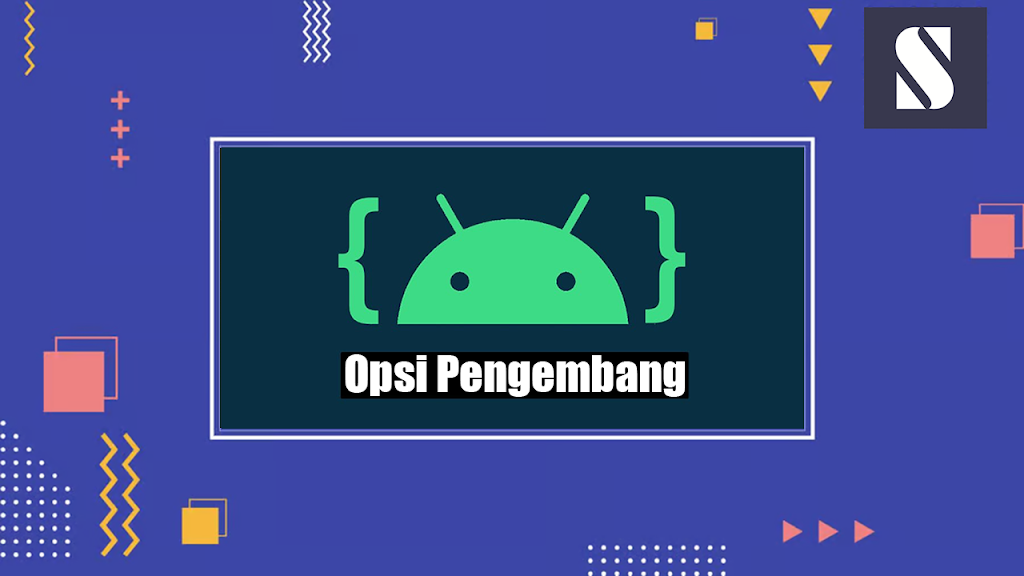
Leave a Reply